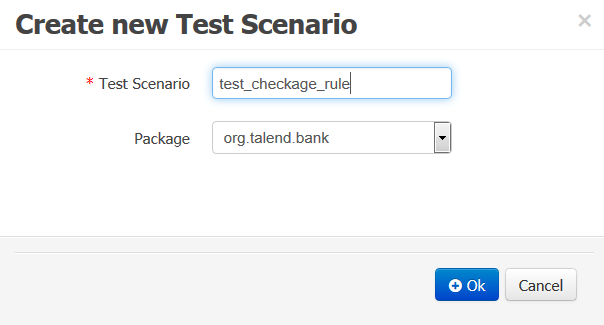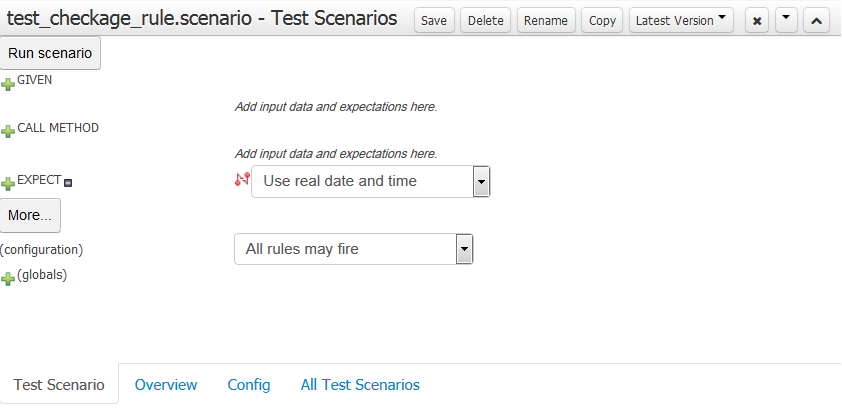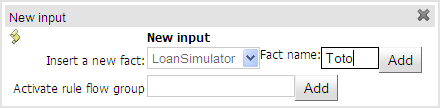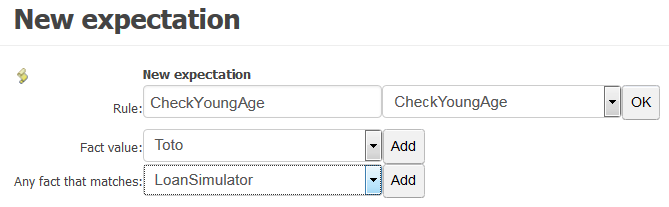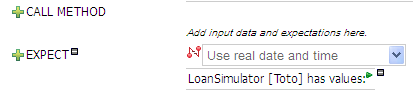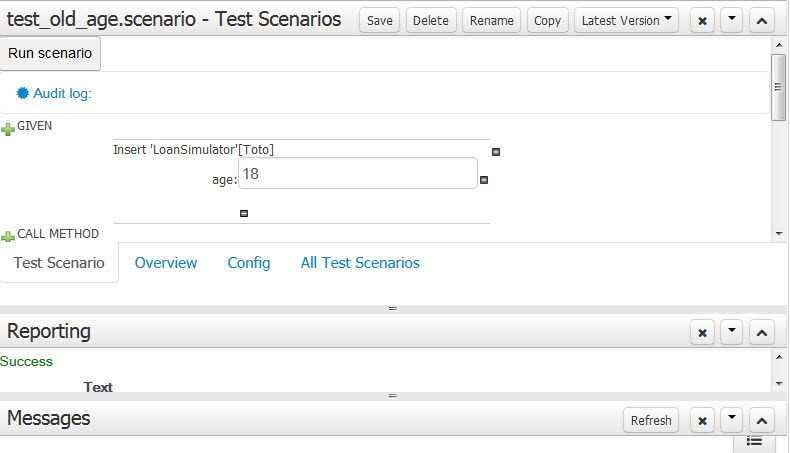Tester une règle
Pourquoi et quand exécuter cette tâche
Vous pouvez définir des scénarios de test pour les règles que vous créez. Ces scénarios de test sont stockés dans le référentiel et peuvent être ré-exécutés afin que les modifications des conditions des règles n'ont pas créé de problème.
Avec ce processus de test intégré, les utilisateurs et utilisatrices sont toujours impliqué·e·s dans le développement, le test et la maintenance des règles métier.
Dans l'exemple suivant, vous allez créer un scénario de test pour tester la règle métier créée dans Créer des règles métier.
Pour créer et exécuter un processus de test, procédez comme suit :
Procédure
Cette page vous a-t-elle aidé ?
Si vous rencontrez des problèmes sur cette page ou dans son contenu – une faute de frappe, une étape manquante ou une erreur technique – dites-nous comment nous améliorer !